5 způsobů, jak přetočit vpřed nebo zrychlit video
Tento příspěvek obsahuje 5 účinných metod zrychlit video na různých zařízeních. Můžete postupovat podle souvisejícího průvodce a snadno převinout video vpřed na iPhonu, iPadu, telefonu Android, Windows PC a Macu.
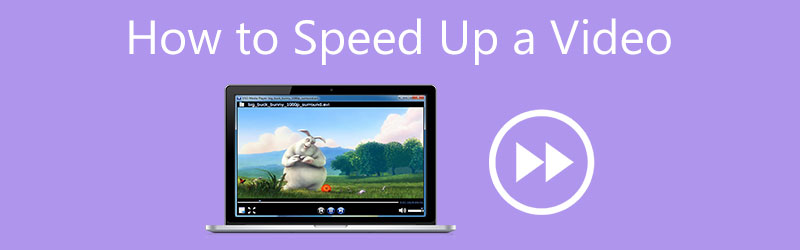
- SEZNAM PRŮVODCE
- Část 1. Zrychlete video na počítači
- Část 2. Zrychlete video na iPhone
- Část 3. Přetočit video vpřed na telefonu Android
- Část 4. Zrychlete přehrávání videa pomocí VLC
- Část 5. Zrychlete video online zdarma
- Část 6. Časté dotazy o tom, jak zrychlit video
Část 1. Snadný způsob, jak zrychlit video na Windows 11/10/8/7 PC a Mac
Když upravujete video na počítači a chcete změnit rychlost přehrávání videa, například zrychlit nebo zpomalit video, můžete se spolehnout na výkonný software pro úpravu a konverzi videa, Video Converter Ultimate. Funguje dobře na počítačích Mac i Windows 11/10/8/7. Má nástroj Video Speed Controller pro snadné zrychlení videa. Můžete si jej zdarma stáhnout a postupovat podle níže uvedených kroků, aby se vaše video přehrávalo rychleji.
Spusťte tento Video Converter Ultimate a klikněte na Toolbox zobrazíte další nástroje. Zde můžete najít a otevřít Ovladač rychlosti videa.

V Ovladač rychlosti videa klikněte na velké okno Plus tlačítko ve střední části pro přidání souboru videa. Vysoce podporuje 8K/5K/4K, 1080p/720p HD a SD videa ve všech často používaných formátech, jako jsou MP4, FLV, AVI, MKV, MOV, WMV, M4V a další. Také neexistuje žádné omezení velikosti souboru pro importované video.
Po načtení videa začne vestavěný přehrávač médií přehrávat video přes okno náhledu. Jak můžete vidět, nabízí 10 možností rychlosti přehrávání videa pro zrychlení nebo zpomalení videa. Chcete-li zrychlit přehrávání videa, můžete podle potřeby vybrat rychlost 1,25X, 1,5X, 2X, 4X nebo 8X. Po výběru konkrétní možnosti můžete zobrazit náhled změn rychlosti.

V rámci těchto možností rychlosti videa můžete přejmenovat video soubor, přizpůsobit různá výstupní nastavení videa a zvuku a vybrat cílovou složku. Poté klikněte na Vývozní tlačítko pro uložení tohoto upraveného videa do počítače.

Část 2. Jak rychle přeposílat video na iPhone, iPad a Mac pomocí iMovie
Jako uživatel Apple se možná ptáte, jak zrychlit video na iMovie? Tato část vám ukáže, jak zrychlit video na iPhone, iPad a Mac pomocí iMovie.
Zrychlete video na Macu
Jako výchozí video editor je iMovie předinstalovaný na Macu. Pokud chcete video posunout vpřed nebo zpomalit, můžete přímo spustit iMovie na svém Macu. Vytvořte nový projekt a importujte do něj své video a poté jej přetáhněte na časovou osu.
Vyhledejte Rychlost tlačítko nad oknem náhledu. Kliknutím na něj zobrazíte další ovládací prvky rychlosti. Poté se na vašem videoklipu objeví ikona želvy nebo králíka a v horní části se zobrazí posuvník rychlosti. Video na iMovie můžete libovolně zrychlit.
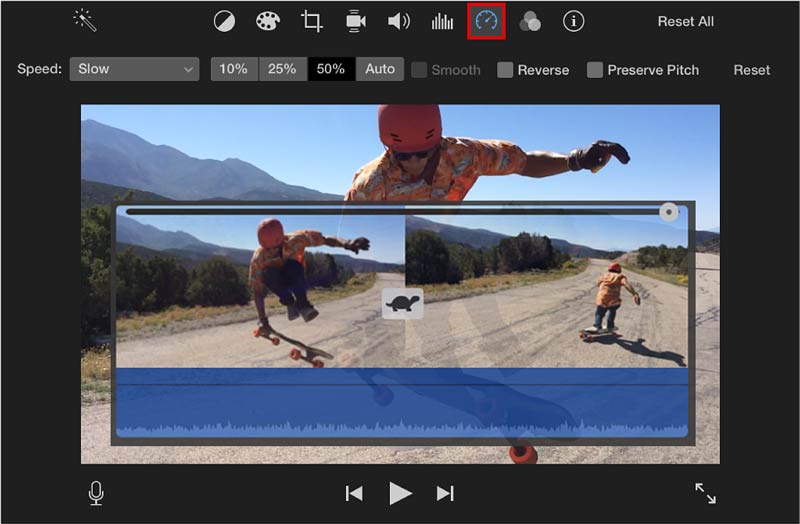
Zrychlete video na iPhone
Přejděte do obchodu App Store a nejprve si zdarma nainstalujte aplikaci iMovie do svého iPhone. Otevřete jej a poté vytvořte nový projekt. Můžete klepnout na Film vyberte svůj videoklip a potom klepněte na Vytvořit film tlačítko pro načtení do iMovie.
Klepnutím na svůj videoklip na časové ose zobrazíte možnosti úprav. Můžete si vybrat Rychlost ikona ve spodní části obrazovky pro rychlejší přehrávání videa. Máte povoleno přetáčet video vpřed až 2X rychlostí. Klepněte Hotovo v levém horním rohu. Poté klepněte na Podíl a vyberte Uložit video možnost uložit jej na váš iPhone.
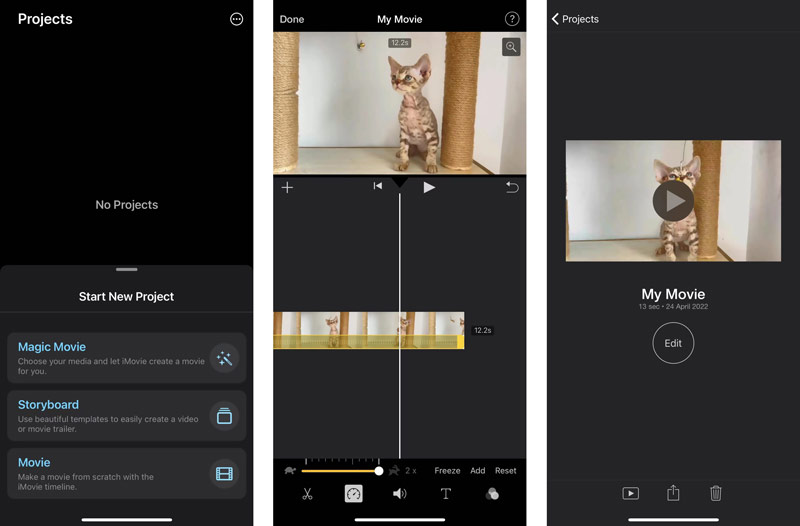
Část 3. Jak zrychlit video na telefonu Android
Jako uživatel Androidu musíte najít vhodnou aplikaci pro zrychlení videa z obchodu Google Play. Pokud nevíte, který z nich byste měli použít, můžete dát populární Rychlost videa aplikaci vyzkoušet.
Video Speed je speciálně navrženo pro změnu rychlosti přehrávání videa. Umožňuje vám snadno zrychlit nebo zpomalit videa na zařízení Android. Podporována je většina formátů videa, například MP4, MOV, FLV, AVI, WMV, MKV, 3GP, MPG, M4V, WebM a další.
Můžete si jej zdarma nainstalovat z Google Play a poté otevřít. Udělte aplikaci Rychlost videa oprávnění k procházení videí na vašem telefonu Android a poté do ní přidejte svůj videoklip.
Umožňuje vám rychle převinout video vpřed na 1,25X, 1,5X, 1,75X, 2X, 2,25X, 2,50X, 2,75X, 3X nebo 4,0X. Navíc vám umožňuje vytvářet zpomalené video.
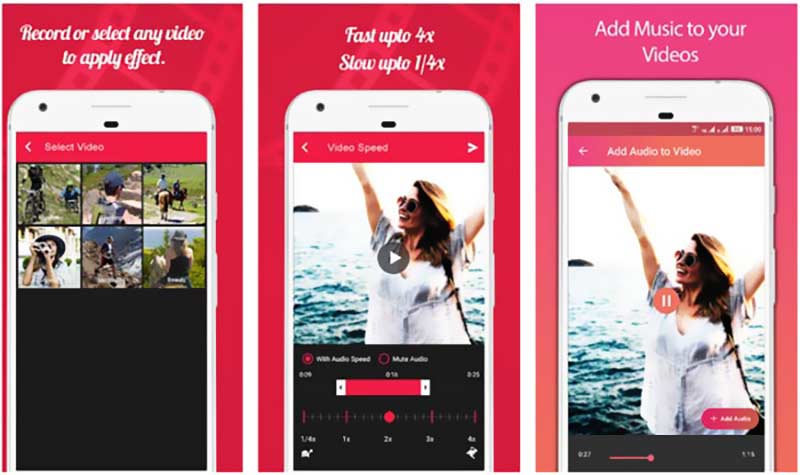
Část 4. Jak zrychlit přehrávání videa ve VLC Media Player
Pokud chcete pouze zrychlit nebo zpomalit video pro lepší sledování, můžete přímo změnit rychlost přehrávání videa v přehrávači médií. Mnoho běžně používaných přehrávačů videa vám umožňuje snadno přetáčet video vpřed, například VLC Media Player, RealPlayer, PotPlayer a další. Tato část vám řekne, jak zrychlit video pomocí VLC.
Stáhněte, nainstalujte a spusťte VLC Media Player na vašem počítači. Je kompatibilní s Windows, MacOS a Linux. Jakmile jej zadáte, klikněte na horní část Média a poté vyberte Otevřít soubor možnost načíst soubor videa.
Chcete-li urychlit video ve VLC, můžete kliknout na Přehrávání vyberte v nabídce Rychlost a poté zvolte vhodnou rychlost pro přehrávání tohoto videa. Také můžete použít Rychleji pro snadné rychlé převíjení videa.
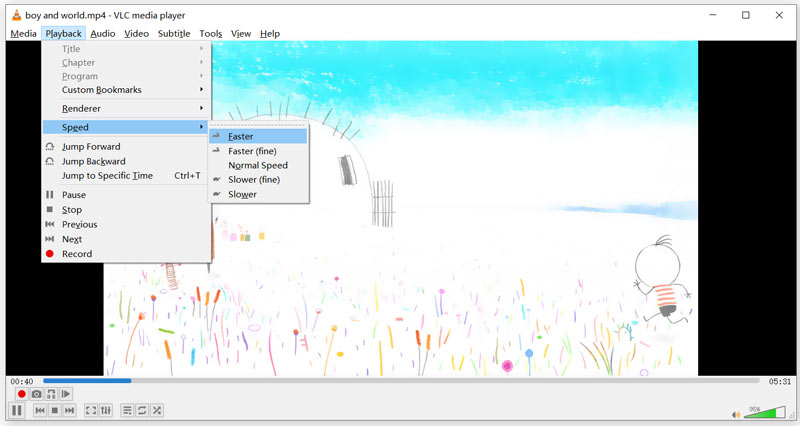
Část 5. Jak zrychlit video pomocí bezplatného online regulátoru rychlosti videa
Pokud chcete změnit rychlost přehrávání malého videoklipu, můžete se spolehnout na některé bezplatné online nástroje. Na internetu je k dispozici mnoho online regulátorů rychlosti videa, které vám mohou pomoci zrychlit video přímo ve vašem webovém prohlížeči. Zde vezmeme populární 123APPS jako příklad, který vám ukáže, jak uvolnit rychlé převíjení videa online.
Ve webovém prohlížeči přejděte na oficiální web 123APPS. Když se tam dostanete, z rozevíracího seznamu Video nástroje, vyber Změňte rychlost volba. Poté budete odvedeni do a Změňte rychlost videa strana. Zde můžete kliknout na Otevřít soubor tlačítko pro nahrání souboru videa. Můžete také zrychlit video z Dropboxu, Dropboxu nebo přetáčet online video přes jeho URL.

Po nahrání můžete přetažením ovládací lišty rychlosti videa zrychlit a zpomalit video podle vaší potřeby. Pomocí této funkce můžete přetáčet video vpřed až 4x rychlostí.
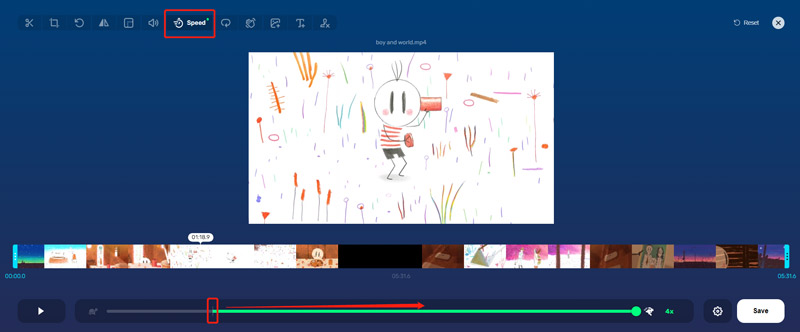
Klikněte na Nastavení vedle tlačítka Uložit vyberte vhodný výstupní formát. Poté klikněte na Uložit potvrďte operaci. Tento online regulátor rychlosti videa nevyžaduje žádnou registraci a přihlášení k účtu. Navíc do vašeho upraveného videa nepřidá vodoznak.
Část 6. Časté dotazy o tom, jak zrychlit video
1. Jak zachytit 2X video na TikTok?
Otevřete na svém zařízení aplikaci TikTok a klepnutím na tlačítko + spusťte nahrávání videa. Najděte možnost Rychlost na pravé straně obrazovky a klepnutím na ni zobrazíte 5 možností rychlosti. Z nich můžete použít 2X k zachycení nového videa na TikTok.
2. Jak mohu zrychlit video na YouTube?
YouTube je navržen s funkcí rychlosti přehrávání, abyste mohli libovolně měnit rychlost přehrávání videa. Když otevřete video na YouTube, můžete kliknutím na okno přehrávání videa zobrazit tlačítko Nastavení. Klikněte na něj a poté vyberte možnost Rychlost přehrávání. Poté můžete video YouTube zrychlit nebo zpomalit.
3. Jak mohu zrychlit video na 10X rychlost?
Většina regulátorů rychlosti videa neumožňuje přímo zrychlit video na 10X. Místo toho můžete video převinout na 5X a poté zdvojnásobit jeho rychlost.
Závěr
Z tohoto příspěvku se můžete naučit 5 užitečných metod zrychlit video na iPhonu, iPadu, telefonu Android nebo počítači. Navíc je můžete snadno použít ke zpomalení videa. Pro další dotazy ohledně změny rychlosti videa nám můžete zanechat zprávu.
Co si myslíte o tomto příspěvku? Kliknutím ohodnotíte tento příspěvek.
Vynikající
Hodnocení: 4.8 / 5 (na základě 354 hlasy)
Najděte další řešení
Collage Video – 4 aplikace pro video koláže pro vytváření kolážových videí Přidejte hudbu do videa na iPhone, Androidu, počítači a online Jak oříznout video online na iPhone, Android a Mac/PC Jak vytvořit GIF s 5 nejlepšími převaděči fotografií/videí na GIF Reverse Video – Reverse videa na iPhone/Android/počítači Jak zrychlit video na iPhone, Android, Online a Mac/PCRelativní články
- Upravit video
- Aplikace Collage Video 4 pro vytváření kolážových videí
- 5 způsobů, jak oříznout video
- 3 různé způsoby, jak přidat titulky k videu
- Komprimujte video pro web, e-mail, Discord, WhatsApp nebo YouTube
- 5 způsobů, jak přetočit vpřed nebo zrychlit video
- Jak upravit zpomalené video
- Jak oříznout video
- Jak přidat a umístit filtr na video
- Jak správně zesvětlit video pomocí editoru videa nebo přehrávače videa
- 8 nejlepších aplikací pro úpravu videa pro uživatele Mac



